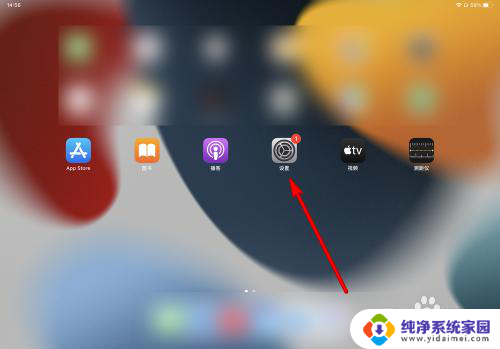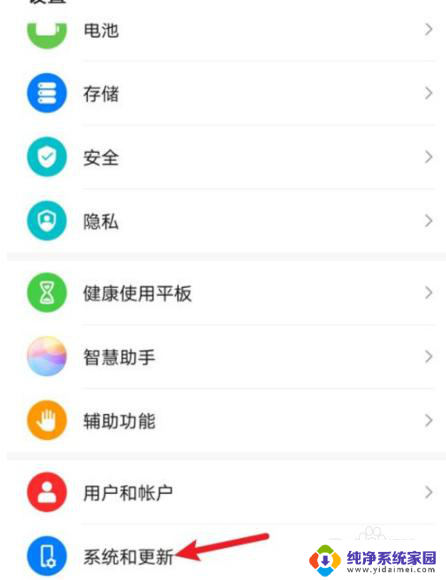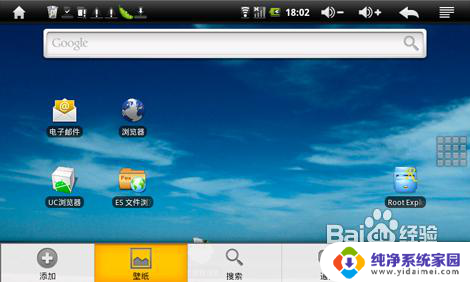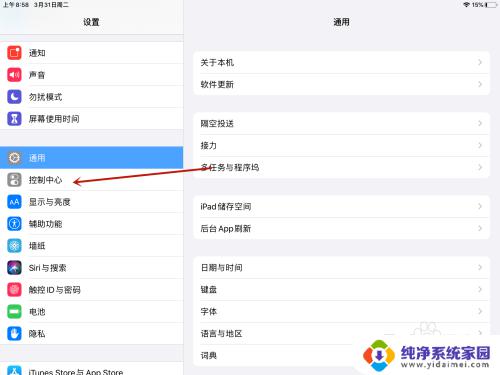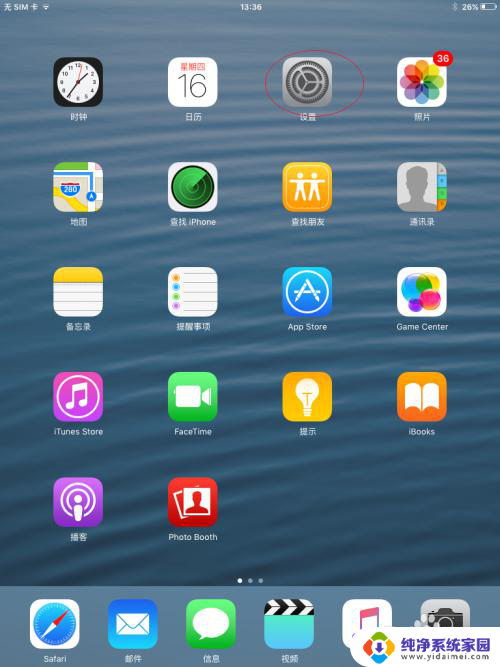平板电脑键盘用法 平板电脑键盘设置教程
如今平板电脑已经成为人们生活中不可或缺的一部分,与传统的桌面电脑相比,平板电脑的键盘使用方式却存在一定的差异。为了更好地利用平板电脑的键盘功能,我们需要了解一些基本的使用方法和设置技巧。本文将为大家介绍平板电脑键盘的用法和设置教程,帮助大家更加顺利地适应和应用平板电脑键盘,提高工作和学习的效率。无论您是初次接触平板电脑键盘还是已经使用了一段时间,相信本文都能为您带来一些有用的信息和技巧。让我们一起来探索平板电脑键盘的奥秘吧!
操作方法:
1.平板电脑键盘使用方法如下:
1、平板电脑插上鼠标:首先打开USB接口上盖,可以看到2个USB接口。

2、进入USB模式选择:将USB鼠标接头插入标准口的USB接口,此时鼠标还不能工作。进入“设置→USB模式选择界面,可以看到主机模式选项,但默认显示为灰色。

3、激活USB鼠标:手指触摸一下那个√,选择主机模式,让其处于可用状态。此时会发现鼠标亮起来了,屏幕上也会出现一个类似鼠标指针的箭头。动动鼠标,指针会移动,鼠标按键也能用。

4、如果是无线鼠标,并是采用2.4G无线技术,只需将USB接收器插入平板电脑。打开无线鼠标电源开关,系统就会自动识别无线鼠标,接着就可以正常操作了。

5.平板电脑如果使用键盘,建议可以使用蓝牙键盘。这是更方便,也是很舒服的,开启平板蓝牙连接即可,在iPad上输入PIN码,搜索到键盘只需按照上面的指示在键盘上输入相对应的内容即可完成配对工作就行了。蓝牙连接并且比有线更方便,有线在使用时经常牵连到平板。移动键盘等不方便。

以上就是平板电脑键盘用法的全部内容,有需要的用户可以按照以上步骤进行操作,希望对大家有所帮助。